【超簡単!】FirefoxQuantumの検索バーから「新規タブ」で検索結果を開く方法!
別の記事「【超簡単】FirefoxQuantumでブックマークを新規タブで開く方法」では、
ブックマークをクリックした時に、新規タブで開く方法
を説明しました。
で、今回はFirefoxに搭載されている「検索バー(窓)」から検索した時に、「新規タブ」に検索結果が表示されるように設定を変更します。

↑ ほとんどの方はブラウザの右上に「検索バー」があるハズ
今回もめちゃくちゃ簡単です。
スポンサーリンク
まずはアドレスバーに「about:config」と入力して、エンター。
人によっては、以下のような警告が出る場合もあります。
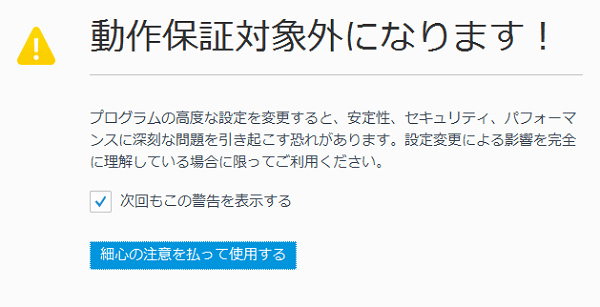
当ページに書いていること以外は触らないよう、細心の注意を払いましょう。
すると、
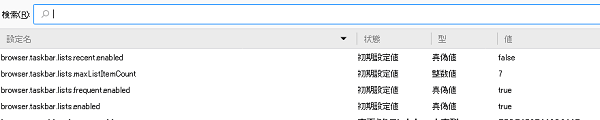
このような画面が出てくると思います。
ここの検索窓で「browser.search.openintab」を検索。
すると、「browser.search.openintab」の行がヒットすると思います。
ここで、おそらく一番右の「値」列はfalseになっていると思うので、ダブルクリックをしてtrueに変えましょう。
かなり短いですが、以上で設定は終わりです。
検索バーから何か検索してみて、新規タブで開かれれば成功です♪
なお、ブックマークを「新規タブ」で開く場合は、『 【超簡単】FirefoxQuantumでブックマークを新規タブで開く方法 』を参考にして下さい!
「about:config」を使う時の注意
「about:config」は「ブラウザの挙動」を設定変更をするコマンドです。
下手に色々触ってしまうと、ブラウザに予期せぬ挙動が起こる可能性があります。
本ページでは「about:config」を使った方法をお教えしていますが、作業はすべて自己責任の上、行うようにしてください。
Firefoxを使う方は、以下も参考にしてみて下さい!
>>【6/8更新】Firefox67以降でタブの自動更新(再読み込み)を無効化する
>><超簡単>Firefox Quantum(71以降)でタブ位置をブックマーク下に移動!
>>FirefoxQuantum(66以降)でツリー型タブを作り、上部タブを消す方法!
>><超簡単>FirefoxQuantum(66以降)でタイトルバーを表示させる方法
>>FirefoxQuantum(66以降)で「タブの文字が見えない」への対策!<横幅を広げる>
>>Firefox Quantum(66以降)でタブを多段(2段,3段…)にする方法!
>>FirefoxQuantumで新しいタブを「右隣」「右端」どちらで開くかを設定!
スポンサーリンク